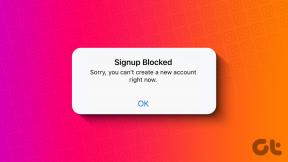Comment ajouter une image d'arrière-plan personnelle à votre Gmail
Divers / / November 29, 2021
Nous avons vu comment nous pouvons ajouter des photos à la page d'accueil Google pour lui donner une touche personnelle. L'astuce est bonne, mais je ne me souviens pas de la dernière fois que j'ai ouvert la page d'accueil de Google pour rechercher quoi que ce soit. L'omnibar de Chrome (ou la barre d'adresse) avec la recherche instantanée Google intégrée est tout ce dont j'ai besoin.
Quoi qu'il en soit, le fait est que ces photos d'arrière-plan donner un sentiment personnalisé aux services, comme s'ils étaient conçus exclusivement pour nous. Les thèmes Gmail ont également fait un travail décent en fournissant de nombreux grands thèmes que l'on pouvait appliquer pour se débarrasser du fond noir et blanc monotone, mais avec le dernière intégration de la possibilité d'appliquer un arrière-plan personnalisé en tant que thèmes, il a pris un cran et vous pouvez maintenant mettre n'importe quelle image que vous voulez comme votre Gmail Contexte.
Ça a l'air bien? Voyons comment faire.
Ajout d'une image d'arrière-plan personnelle à Gmail
Étape 1: Ouvrez Gmail et cliquez sur le Bouton de vitesse pour ouvrir un menu déroulant et sélectionnez Thèmes.

Étape 2: Dans les paramètres du thème, faites défiler jusqu'à thèmes personnalisés section pour trouver les options Léger et Sombre. Sélectionnez celui que vous aimez pour ouvrir le cadre de sélection d'image.

Étape 3: Vous pouvez appliquer des photos publiques de divers utilisateurs Picasa, ou vous pouvez utiliser celles de votre propre compte Picasa/Google+. Si vous souhaitez utiliser un photo du web, vous pouvez coller l'URL directe pour l'utiliser. Si la photo que vous souhaitez appliquer se trouve sur votre disque dur, vous pouvez la télécharger elle-même.


Étape 4: C'est tout, la photo sera ajoutée instantanément. L'option clair et sombre n'a rien à voir avec les images; ils recolorent simplement vos boutons, comme le bouton de l'icône d'engrenage, en blanc ou en gris pour aller avec la photo. La prochaine fois que vous souhaitez modifier la photo, cliquez sur le lien Changez votre image de fond dans la fenêtre de thème.

Conclusion
Alors, que pensez-vous de la nouvelle intégration? Eh bien, si vous me le demandiez, je pense que c'est une fonctionnalité plutôt intéressante, mais vous savez ce qui peut la pimenter encore un peu mieux? La capacité à cycler une série de photos à intervalles réguliers. L'équipe Gmail, vous écoutez ?